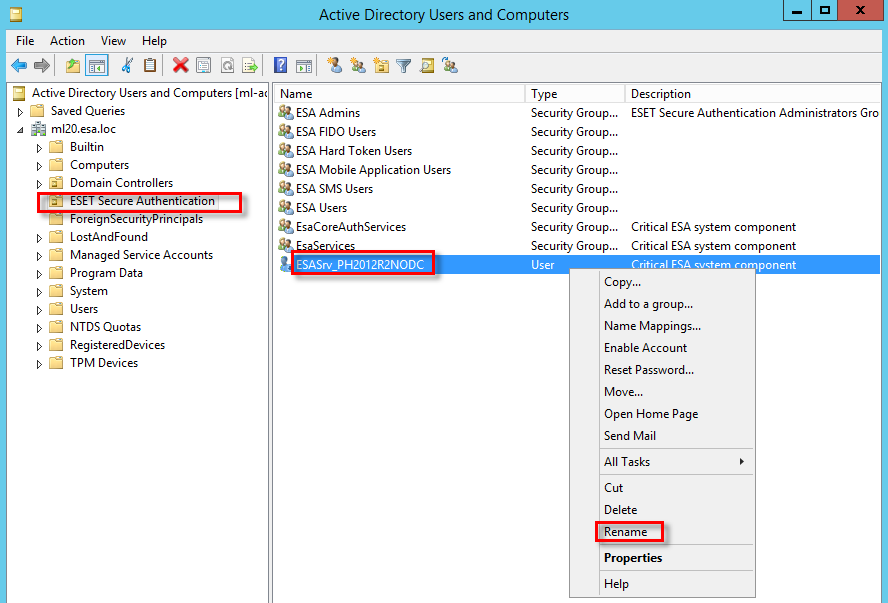Compte de service ESA personnalisé
Pour renommer le compte de connexion ESET Secure Authentication On-Prem Core Service en mode Intégration Active Directory, procédez comme suit :
1.Ouvrez ADUC.
2.Accédez à <your_active_directory_domain> (Votre domaine Active Directory) > ESET Secure Authentication.
3.Trouvez l’utilisateur ESET Secure Authentication On-Prem Core Service. Son nom est créé à partir de ESASrv_ auquel on ajoute le nom de l’ordinateur. Par exemple, ESASrv_PH2012R2NODC.
4.Cliquez avec le bouton droit sur l’utilisateur, puis sélectionnez Rename (Renommer).
5.Dans la fenêtre Rename User (Renommer l’utilisateur), définissez le nom souhaité dans les champs Full name (Nom complet) et User logon name (Nom d’ouverture de session utilisateur), puis cliquez sur OK.
6.Cliquez avec le bouton droit sur l’utilisateur, puis sélectionnez Reset Password (Réinitialiser le mot de passe).
7.Dans la fenêtre New Password (Nouveau mot de passe), tapez un mot de passe temporaire. ESET Secure Authentication On-Prem modifiera ce mot de passe lors de la prochaine exécution du programme d’installation ESA (installation ou mise à niveau du serveur d’authentification). Cliquez ensuite sur OK.
8.Fermez ADUC.
9.Pour accéder aux services Windows, appuyez sur ![]() + R, tapez Services.msc et appuyez sur Entrée.
+ R, tapez Services.msc et appuyez sur Entrée.
10.Cliquez avec le bouton droit de la souris sur le service « ESET Secure Authentication On-Prem Core Service », puis sélectionnez Properties (Propriétés).
11.Dans l’onglet Log On (Ouvrir une session), sélectionnez This account (Ce compte). Tapez le nom du compte et le mot de passe temporaire que vous avez définis, puis cliquez sur Apply (Appliquer) et sur OK.
12.Cliquez avec le bouton droit de la souris sur le service « ESET Secure Authentication On-Prem Core Service », puis sélectionnez Restart (Redémarrer).